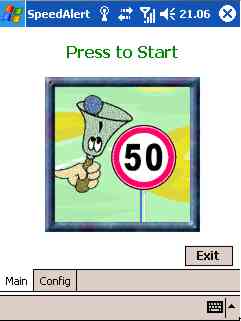SpeedAlert - Segnalazione acustica superamento di velocità per TT6 su PPC
Programma creato dal nostro utente emme.
Presentazione
Un programmino per PocketPC (necessita l’installazione di Compact Framework 2.0) solo per PocketPC e non TTGo o cellulari, che serve per attivare una segnalazione acustica quando TomTom Navigator 6 segnala il superamento del limite di velocita con il lampeggio in rosso.
Il programma non usa particolari SDK o interfacce per il GPS ma si limita a ‘curare visivamente’ il rettangolino dove TTN6 visualizza la velocita’.
Installazione e configurazione
L’ installazione consiste nel copiare la cartella SpeedAlert sulla SD e creare il collegamento in \Windows\Start Menu.
Per la configurazione, serve solo la prima volta, si devono impostare le coordinate e le dimensioni in pixel della porzione di schermo da controllare.
Collegate ad un Pulsante il programma SpeedAlert e lanciate prima il TTN6 , preparate una Pianificazione Anticipata A→B ed eseguite Mostra demo Itinerario.
Questo serve per fare in modo che la velocità’ venga indicata.
A questo punto lanciate tramite il Pulsante il programma SpeedAlert che passera’ in pimo piano rispetto al TTN6, entrate nella sezione ‘Config’ impostate i valori Top e Left che rappresentano lo spigolo in alto a
sinistra del rettangolino da ‘Curare’. Height e Width rappresentano invece l’altezza e la larghezza del rettangolino.
La dimensione non rappresenta un migliore funzionamento, in genere e’ sufficiente catturare anche 1 o 2 cifre, l’importante che il fondo sia rappresentato dal blu soltanto e non includa le righette azzurrine.
Cliccate sul tasto Test per verificare se i valori impostati corrispondo al richiesto, se tutto e’ OK salvate la configurazione con il tasto Save.
Il file di configurazione che trovate nella cartella e’ gia’ pronto per gli schermi verticali 240 x 320.
Il file SpeedAlert.wav contiene il suono emesso e lo potete sostituire con il suono che preferite.
Se il file SpeedAlert.wav non esiste la segnalazione sara’ emessa con il beep di sistema.
Per l’utilizzo normale e’ sufficiente aprire il programma premere il tastone con l’immagine e chiudere con la X.
Per interrompere il controllo temporizzato riaprire il programma e cliccare una seconda volta sul tastone o cliccare su exit.
Il programma e’ in fase Beta , quindi puo’ creare problemi o non funzionare correttamente, quindi valgono le solite
raccomandazioni FATE UN BACKUP prima di testarlo e comunicate le vostre impressioni o anomlie riscontrate.
Devo fare un rigraziamento speciale a due ‘cavie’: Ross e ricfranz che mi hanno testato i primi prototipi del programma.
Grazie.
emme
Guida di crazyrobby
Configurazione:
- Si copia tutta la cartella SpeedAlert sulla Sd (dove uno vuole)
- si crea un collegamento al file SpeedAlert.exe nella cartella Windows\StartMenu\Programmi del palmare
- Si abbina ad un pulsante tale collegamento (vedere Impostazioni/Pulsanti del PPC) oppure si crea una nuova voce di menu nella quarta pagina del Menu principale di Tomtom (vedi oltre)
- si avvia TT6 e si prepara in itinerario qualsiasi da poter visualizzare in DemoMode per far apparire il quadratino della velocità (se questo non è abilitato alla visualizzazione bisogna abilitarlo andando in “CambiaPreferenze→PreferenzeBarraDiStato→SpuntareVelocità)
- Mentre si è in DemoMode avviare SpeedAlert tramite il pulsante
- Andare nella schermata della configurazione ed impostare i parametri orizzontale e verticale in modo che quando si preme “TEST” risulti un’immagine con solo i dati riguardanti la velocità (Come da figura nel post iniziale.
- Tramite il pulsante “Landscape”/”Portrait” si può configurare sia il modo Landscape che il modo Portrait.
- Salvare le configurazioni ed uscire dai programmi (Speedalert e TTN)
Utilizzo:
- Lanciare SpeedAlert (tramite pulsante o come volete)
- Tappare sul pulsantone e non chiudere (questo in modo che quando uscite dal TT vi ricordate di disattivarlo)
- tramite Start lanciate TTN6
- Quando superate la velocità (questa deve essere impostata sulla mappa, per ora ci sono impostati solo i limiti di autostrade, tangenziali e qualche SS) e di conseguenza l’indicatore di velocità diventa rosso venite avvertiti da un beep (o da qualsiasi suono che sia chiamato SpeedAlert.waw)
- Finito il vostro giretto uscite da TT, ritappate sul pulsantone in modo da disattivare SpeedAlert, chiudete.
Inserimento di una voce di menu nella 4 pagina del Menu principale Tomtom
Vedere la pagina di WIKI Aggiungere programmi esterni (e relative icone) al Menu TomTom